Czasami nie wiesz, jak długo Twoje dziecko wpatruje się w ekran telefonu. A ty chcesz kontrolować korzystanie przez nich z ekranu, ponieważ ma to wpływ na naukę lub budowanie więzi rodzinnych. Kiedy już nabiorą dyscypliny i będą pilnie korzystać ze swoich urządzeń, musisz wyłączyć czas korzystania z ekranu, który ogranicza im możliwość korzystania z aplikacji. Więc, jak wyłączyć czas ekranowy na iPhonie aby był aktywny bez timera? Ten post ma na celu pomóc Ci zmienić domyślne ustawienie czasu ekranu.
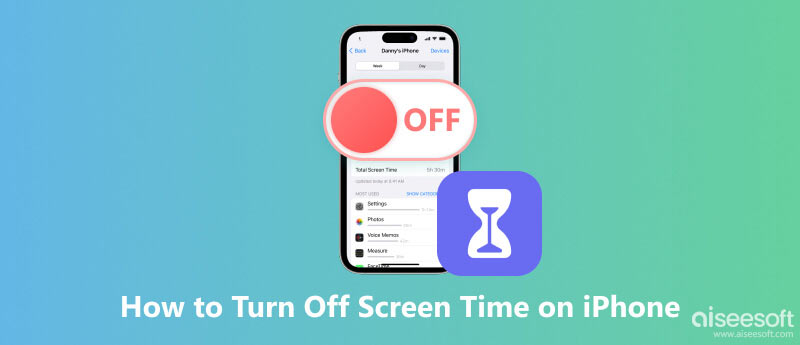
Czas przed ekranem to standardowa funkcja na urządzeniach z systemem iOS, iPadzie, komputerze Mac i innych urządzeniach Apple. Jego dynamiczny przepływ pracy polega na zbieraniu informacji o korzystaniu z telefonu. Oznacza to, że śledzi także Twój czas we wszystkich aplikacjach na urządzeniu. Dzięki tej funkcji funkcja Czas przed ekranem jest powszechną praktyką stosowaną przez rodziców w celu ograniczenia aktywności telefonicznej ich dzieci.
Ale nawet jeśli nie jesteś dzieckiem, Czas przed ekranem na iPhonie pomoże Ci śledzić czas spędzany na aplikacjach. I przez sprawdzanie czasu ekranu na iPhonie, możesz wykorzystać zebrane dane jako przypomnienie o wprowadzeniu pewnych zmian. Jeśli nie możesz zapanować nad podnoszeniem telefonu w każdej chwili, ta funkcja jest przydatna w praktyce. Ale dla innych osób, które przestrzegają dyscypliny w korzystaniu z urządzenia, Czas przed ekranem to tylko strata czasu pracy baterii, co jest frustrujące i nie do końca przydatne.
Przede wszystkim chcesz uniknąć wyczerpania baterii, wyłączając funkcję Czas przed ekranem na urządzeniu z systemem iOS. Jednak w niektórych przypadkach użytkownicy chcą usunąć informacje zebrane przez tę funkcję, ponieważ są one nieistotne lub nieodpowiednie dla innych. Innym przypadkiem jest to, że ludzie nie potrzebują, aby ktoś inny przypominał im, ile czasu spędzili na telefonie. Zatem czas ekranowy nie będzie konieczny. To powiedziawszy, oto domyślny sposób wyłączenia tej funkcji na iPhonie, jeśli nie zapomniałeś hasło Czas przed ekranem.
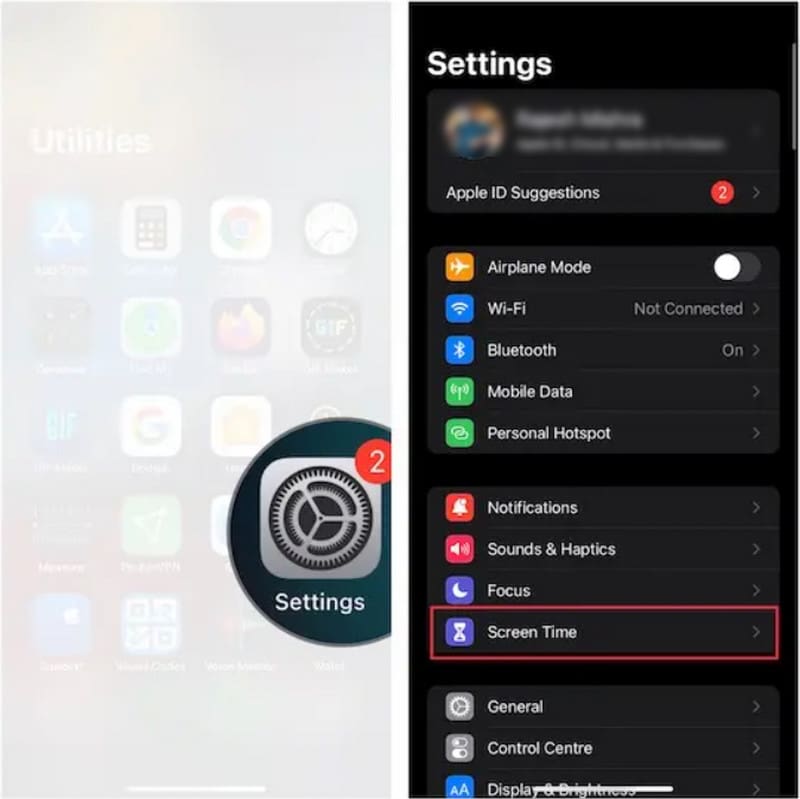
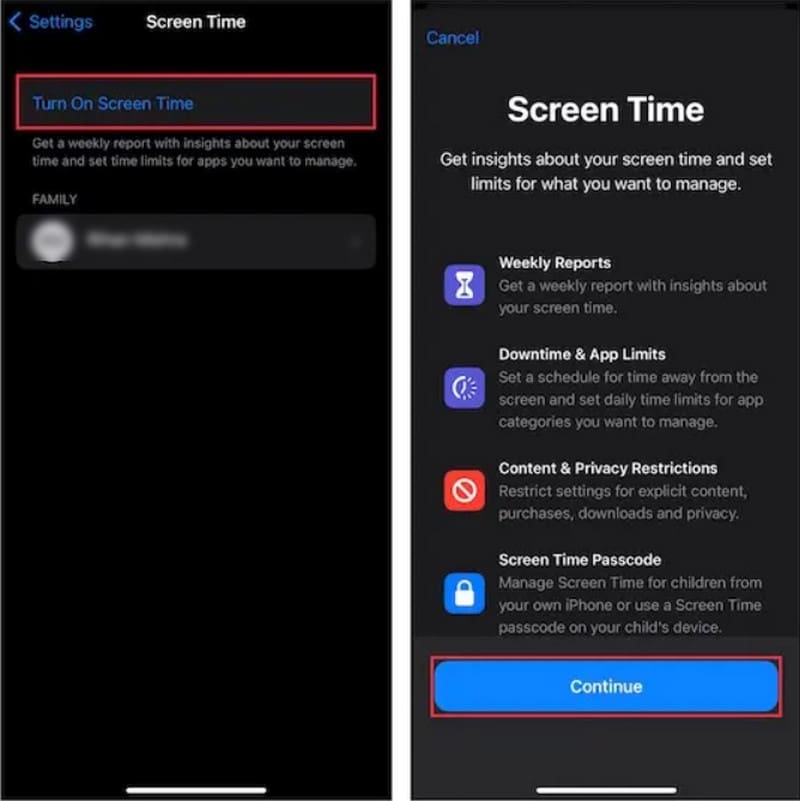
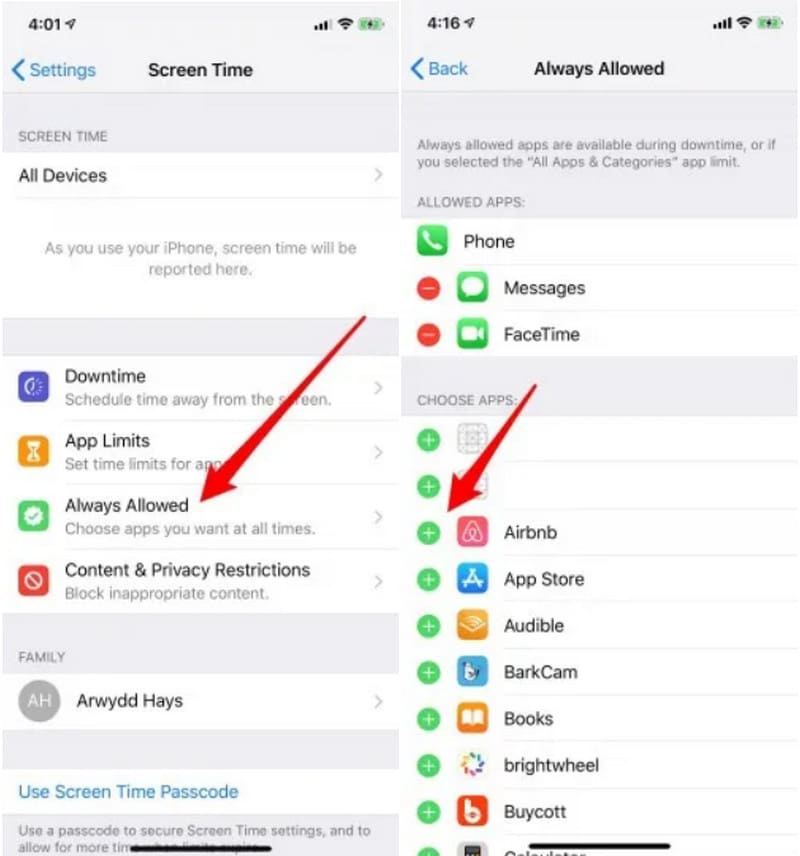
Co zrobisz, jeśli nie pamiętasz hasła Czasu przed ekranem? Istnieje wiele sposobów na odblokowanie go, ale jeśli priorytetem jest dla Ciebie bezpieczeństwo, Odblokowanie telefonu Aiseesoft jest zalecanym narzędziem. Jest to program komputerowy z prostym interfejsem, który można pobrać na komputery Mac i Windows. Zapewnia wiele sposobów odblokowywania urządzeń mobilnych, w tym czyszczenie hasła, usuwanie Apple ID, czas przed ekranem i inne. Narzędzie gwarantuje odblokowanie telefonu komórkowego poprzez całkowite usunięcie 4-cyfrowego hasła, Touch ID i Face ID. To narzędzie do odblokowania telefonu to idealny sposób na uzyskanie dostępu i wyłączenie funkcji Czas ekranu na telefonie iPhone.

Pliki do Pobrania
100% bezpieczeństwa. Bez reklam.
100% bezpieczeństwa. Bez reklam.
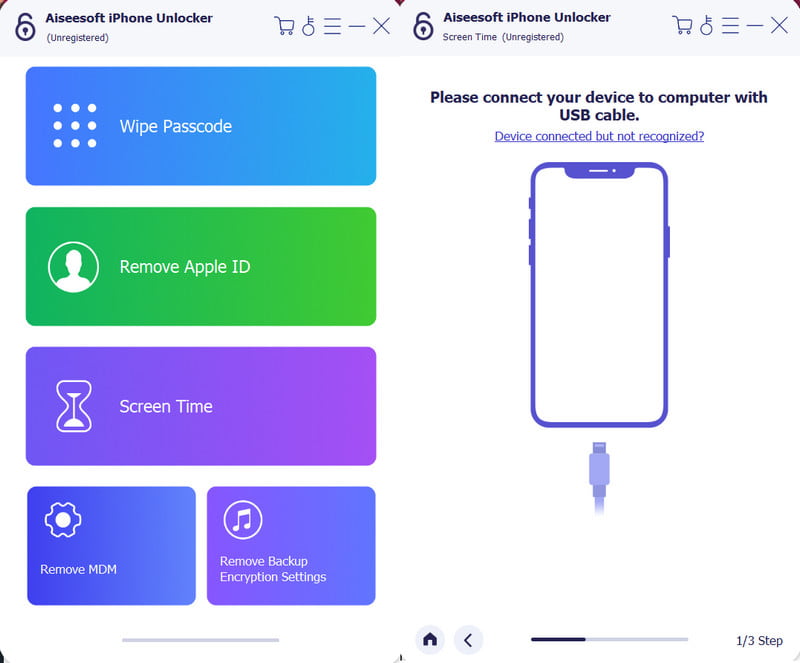
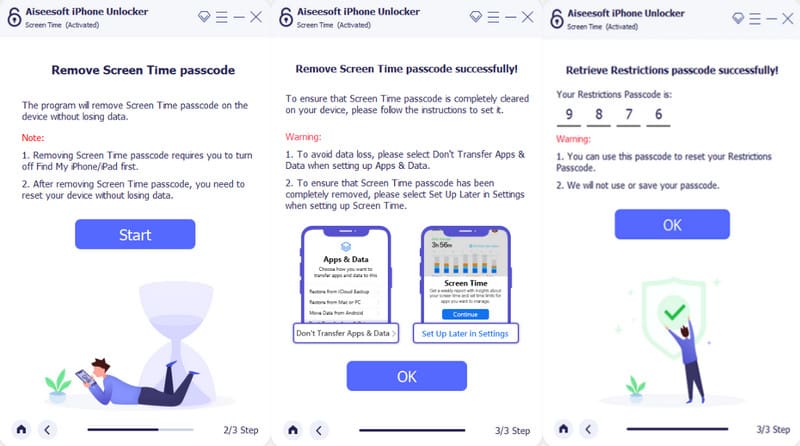
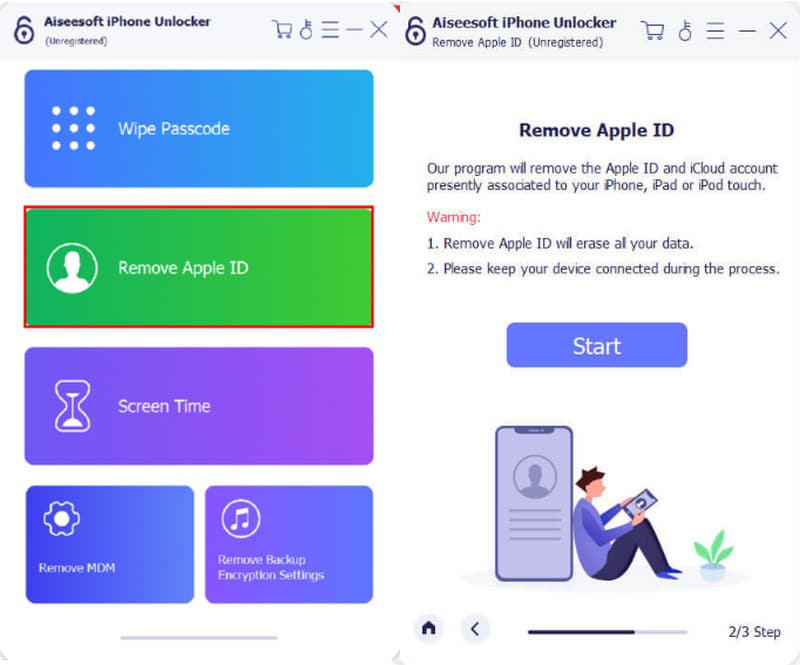
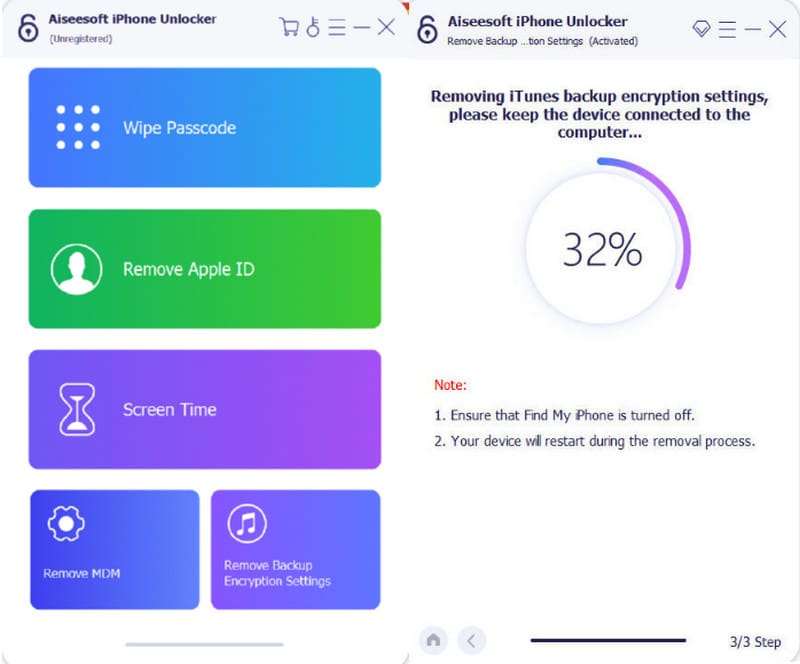
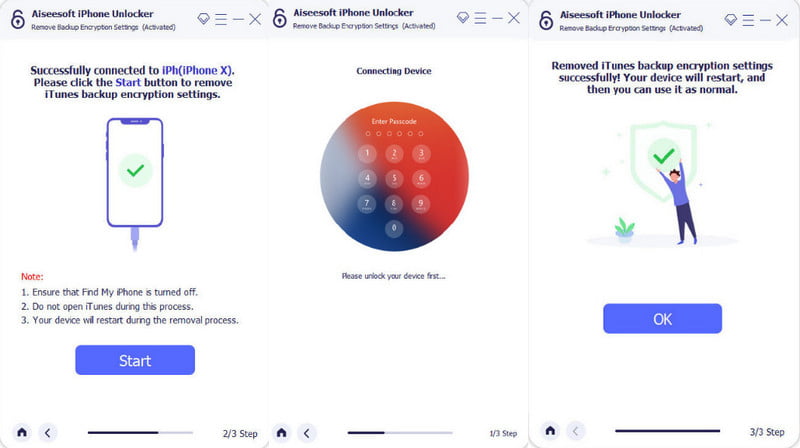
Czy możesz ukryć godzinę przed czasem ekranu na swoim iPhonie?
Niestety nie ma możliwości ukrycia czasu spędzonego w każdej aplikacji ani ogólnego wykorzystania telefonu komórkowego. Możesz jednak nadać priorytet innym aplikacjom i ukryć te, które chcesz zachować jako prywatne. Aby to zrobić, wystarczy odwiedzić witrynę Czas ekranu menu w ustawieniach. Stuknij w Zawsze dozwolone przycisk. Gdy dojdziesz do listy aplikacji, włącz te, które są nieistotne, a Czas ekranu podświetli je na danych.
Jak wyłączyć kontrolę rodzicielską na moim iPhonie?
Z Czas ekranu menu, dotknij Ograniczenia dotyczące treści i prywatności przycisk pod opcją Zawsze dozwolone. Wyłącz przycisk w górnej części i wprowadź hasło, aby potwierdzić akcję. Jeśli przewiniesz w dół, zobaczysz aplikacje, na które możesz zezwolić lub wyłączyć indywidualnie w ramach ograniczeń. Ręcznie usuwając je z ograniczeń, za każdym razem będziesz musiał wprowadzić hasło.
Jak usunąć Czas przed ekranem z mojej rodziny?
Udostępnianie rodziny w trybie Czas przed ekranem oznacza, że gospodarz może uzyskać dostęp do codziennych lub cotygodniowych raportów z innych urządzeń. Nadal można to zmienić za pomocą dwóch rozwiązań: Wybierz Wyłącz czas ekranu opcję lub użyj aplikacji innej firmy, aby usunąć hasło i zresetować Czas ekranu do ustawień domyślnych. W tym przypadku Aiseesoft Phone Unlocker jest doskonałym wyborem.
Jak wyłączyć czas ekranowy na komputerze Mac?
Uruchom Preferencje systemowe na swoim komputerze. Z menu rozwijanego wybierz Czas ekranu opcja. Przewiń w dół i znajdź Wyłącz czas ekranu opcja. Kliknij na niego i wprowadź hasło. Zaraz po tym funkcja Czas przed ekranem na komputerze Mac zostanie automatycznie wyłączona.
Jaka jest inna funkcja Czasu ekranu w systemie iOS?
Czas ekranu to inne określenie jasności ekranu. Jest to funkcja blokująca ekran po ustawionym czasie. Znajdziesz go otwierając ustawienia urządzenia. Idź do Wyświetlacz i jasność menu. Z Automatyczne blokowanie opcję, wybierz minuty, po których telefon stanie się nieaktywny. Możesz także skorzystać z Nigdy opcję, a ekran pozostanie aktywny, nawet jeśli z niego nie korzystasz. Pamiętaj jednak, że może to wydłużyć żywotność baterii.
Jak wyłączyć Czas ekranu na iPhonie bez hasła?
Na urządzeniu z systemem iOS możesz używać innych poświadczeń, ale mają one zastosowanie tylko w niektórych scenariuszach. Możesz na przykład wyłączyć tę funkcję, wylogowując się z iCloud. Jest to idealna metoda, ponieważ jest łatwa, ale wykonalna tylko wtedy, gdy znasz swój aktualny Apple ID. Z drugiej strony przywróć kopię zapasową za pomocą iTunes i przywróć urządzenie do ustawień fabrycznych. Ryzyko związane z tą metodą polega na możliwości utraty danych lub braku innego urządzenia, na którym można przywrócić dane z telefonu.
Wnioski
Podsumowując, nauczyłeś się najlepszych metod wyłącz funkcję Czas przed ekranem w swoim iPhonie. Łatwo jest wyłączyć tę funkcję za pomocą hasła, ale staje się to trudne, gdy go nie pamiętasz. Profesjonalnym rozwiązaniem jest Aiseesoft Phone Unlocker, który zapewnia wiele opcji odblokowywania Czasu przed ekranem, resetowania i uzyskiwania dostępu do urządzenia iPhone. Ponieważ może łatwo odblokowywać urządzenia, musisz go wypróbować! Pobierz go teraz.

Aby naprawić ekran iPhone'a zablokowany, funkcja czyszczenia hasła może ci bardzo pomóc. Możesz także łatwo usunąć hasło Apple ID lub Screen Time.
100% bezpieczeństwa. Bez reklam.
100% bezpieczeństwa. Bez reklam.